Bên cạnh việc "cắt mất" Start menu thì việc khi khởi động, Windows 8 sẽ hiện màn hình metro thay vì hiện ngay màn hình desktop như các phiên bản trước cũng gây không ít "khó chịu" với người sử dụng. Chính vì thế, chúng tôi sẽ hướng dẫn các bạn thủ thuật nhỏ để "bắt" Windows 8 chạy thẳng vào màn hình desktop mỗi lần khởi động.
Cách 1
Bước 1: Di chuột lên góc trên bên phải rồi chọn Search
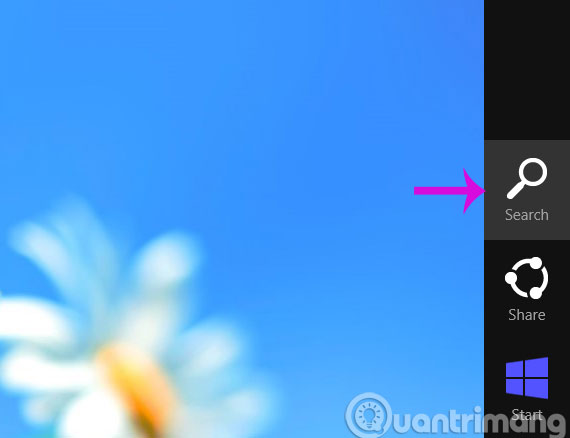
Bước 2: Tại cửa sổ Search, bạn click Settings và nhập Schedule
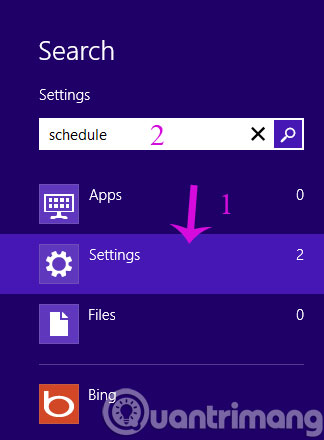
Bước 3: Trong khung bên trái màn hình, bạn chọn mục Schedule Tasks
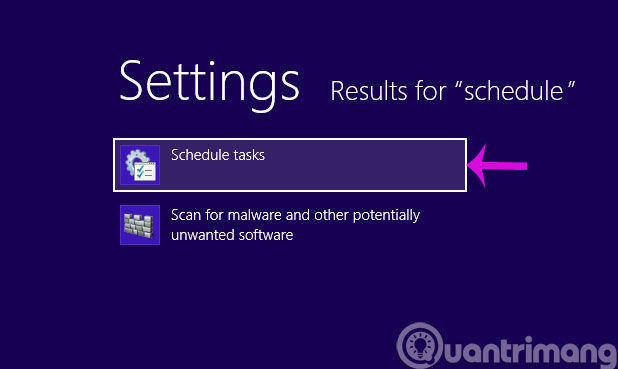
Bước 4: Tại cửa sổ quản lý tác vụ Task Scheduler, hãy chọn Task Scheduler Library ở cột bên trái sau đó chọn Create Basic Task ở cột bên phải.
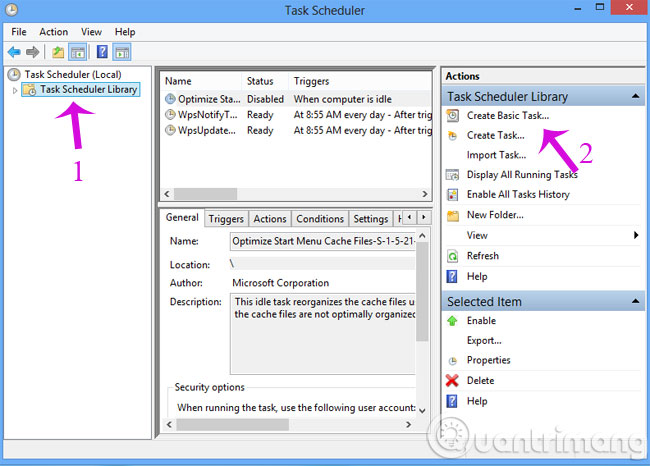
Bước 5: Trong hộp thoại Creat Basic Task Wizard, bạn sẽ tiến hành khai báo tên cho tác vụ mới, ví dụ ở đây là Start to Desktop > Next.
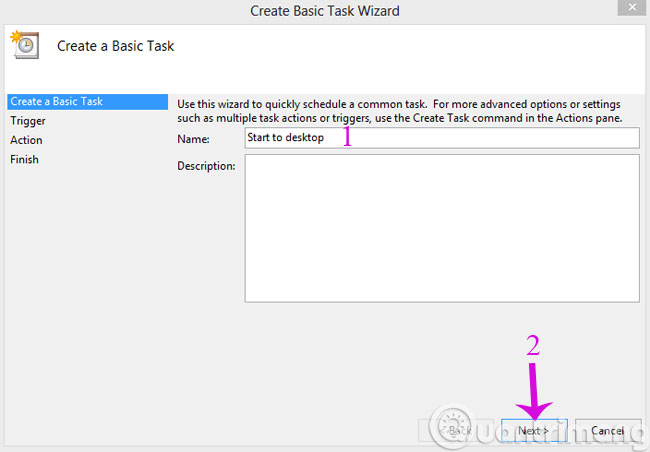
Bước 6: Ở mục Trigger chọn When I log on > Next
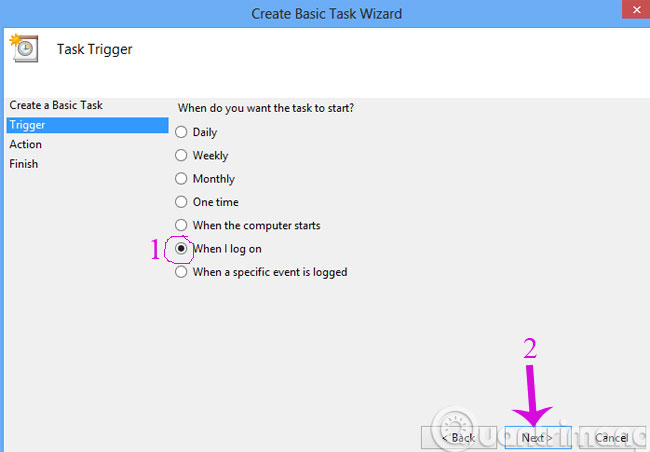
Bước 7: Mục Action chọn Start a program > Next
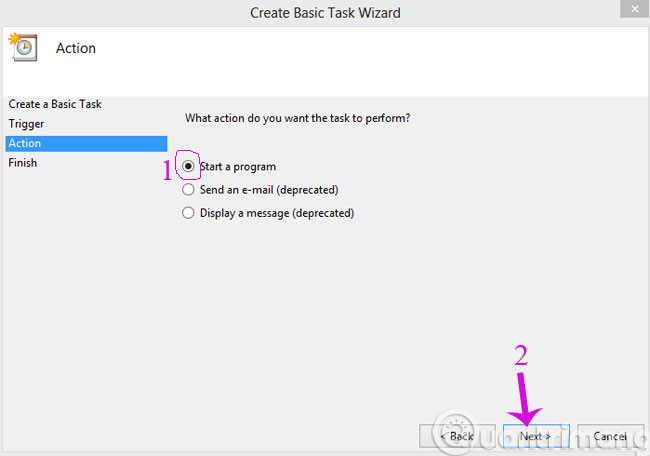
Bước 8: Nhập explorer ở ô Program/Script > Next
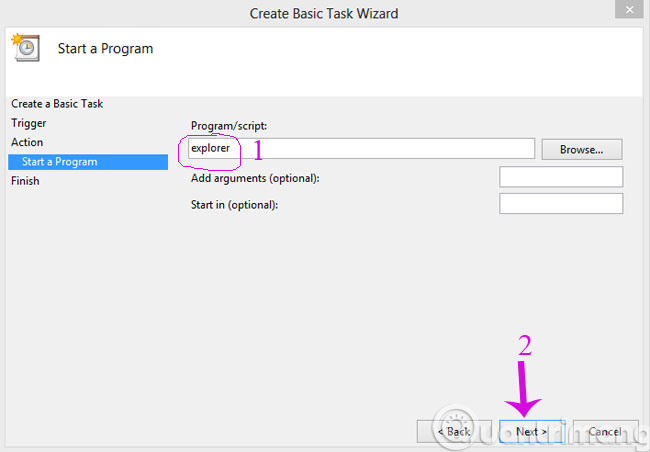
Bước 9: Bấm Finish để hoàn tất quá trình.
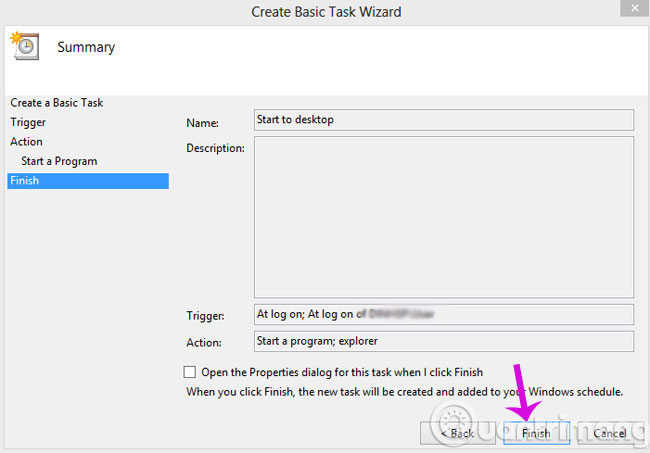
Sau đó tiến hành khởi động lại máy và xem kết quả.
Cách 2
Bước 1: Bạn mở trình soạn thảo Notepad và copy đoạn mã sau vào
[pullquote][Shell]
Command=2
IconFile=explorer.exe,3
[Taskbar]
Command=ToggleDesktop[/pullquote]
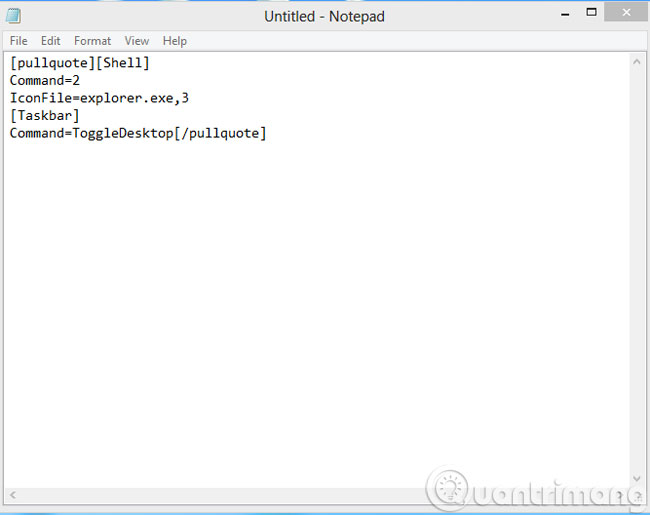
Bước 2: Lưu file đó với định dạng là .SCF. Bước này khá quan trọng vì nếu không làm chính xác bạn sẽ lưu thành dạng file .TXT không có tác dụng.
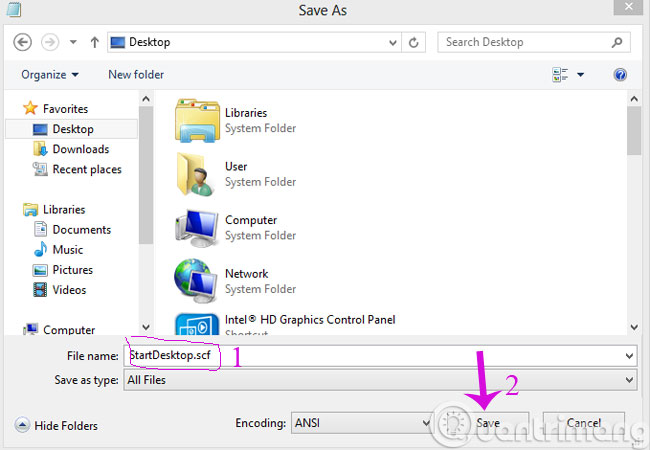
Bước 3: Hãy copy file SCF vừa tạo vào thư mục sau: C:\ Users\ <user name>\AppData Roaming\Microsoft\Windows\ StartMenu\Programs\Startup, trong đó <user name> là tên của user đang sử dụng.
Sau đó khởi động lại máy và xem kết quả.
- Cách thay đổi màn hình đăng nhập trên Windows 8?
- Sửa lỗi Windows 8 khi gặp màn hình đen
- Sử dụng mạng không dây trong Windows 8
Chúc các bạn thành công!
 Công nghệ
Công nghệ  AI
AI  Windows
Windows  iPhone
iPhone  Android
Android  Học IT
Học IT  Download
Download  Tiện ích
Tiện ích  Khoa học
Khoa học  Game
Game  Làng CN
Làng CN  Ứng dụng
Ứng dụng 
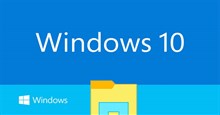


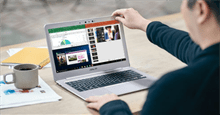





 Windows 11
Windows 11  Windows 10
Windows 10  Windows 7
Windows 7  Windows 8
Windows 8  Cấu hình Router/Switch
Cấu hình Router/Switch 









 Linux
Linux  Đồng hồ thông minh
Đồng hồ thông minh  macOS
macOS  Chụp ảnh - Quay phim
Chụp ảnh - Quay phim  Thủ thuật SEO
Thủ thuật SEO  Phần cứng
Phần cứng  Kiến thức cơ bản
Kiến thức cơ bản  Lập trình
Lập trình  Dịch vụ công trực tuyến
Dịch vụ công trực tuyến  Dịch vụ nhà mạng
Dịch vụ nhà mạng  Quiz công nghệ
Quiz công nghệ  Microsoft Word 2016
Microsoft Word 2016  Microsoft Word 2013
Microsoft Word 2013  Microsoft Word 2007
Microsoft Word 2007  Microsoft Excel 2019
Microsoft Excel 2019  Microsoft Excel 2016
Microsoft Excel 2016  Microsoft PowerPoint 2019
Microsoft PowerPoint 2019  Google Sheets
Google Sheets  Học Photoshop
Học Photoshop  Lập trình Scratch
Lập trình Scratch  Bootstrap
Bootstrap  Năng suất
Năng suất  Game - Trò chơi
Game - Trò chơi  Hệ thống
Hệ thống  Thiết kế & Đồ họa
Thiết kế & Đồ họa  Internet
Internet  Bảo mật, Antivirus
Bảo mật, Antivirus  Doanh nghiệp
Doanh nghiệp  Ảnh & Video
Ảnh & Video  Giải trí & Âm nhạc
Giải trí & Âm nhạc  Mạng xã hội
Mạng xã hội  Lập trình
Lập trình  Giáo dục - Học tập
Giáo dục - Học tập  Lối sống
Lối sống  Tài chính & Mua sắm
Tài chính & Mua sắm  AI Trí tuệ nhân tạo
AI Trí tuệ nhân tạo  ChatGPT
ChatGPT  Gemini
Gemini  Điện máy
Điện máy  Tivi
Tivi  Tủ lạnh
Tủ lạnh  Điều hòa
Điều hòa  Máy giặt
Máy giặt  Cuộc sống
Cuộc sống  TOP
TOP  Kỹ năng
Kỹ năng  Món ngon mỗi ngày
Món ngon mỗi ngày  Nuôi dạy con
Nuôi dạy con  Mẹo vặt
Mẹo vặt  Phim ảnh, Truyện
Phim ảnh, Truyện  Làm đẹp
Làm đẹp  DIY - Handmade
DIY - Handmade  Du lịch
Du lịch  Quà tặng
Quà tặng  Giải trí
Giải trí  Là gì?
Là gì?  Nhà đẹp
Nhà đẹp  Giáng sinh - Noel
Giáng sinh - Noel  Hướng dẫn
Hướng dẫn  Ô tô, Xe máy
Ô tô, Xe máy  Tấn công mạng
Tấn công mạng  Chuyện công nghệ
Chuyện công nghệ  Công nghệ mới
Công nghệ mới  Trí tuệ Thiên tài
Trí tuệ Thiên tài